¿Mac funciona lento? Ponlo a punto
Manteniendo tu Mac funcionar sin problemas se trata principalmente de prevenir la acumulación de grunge que roba energía. No estamos hablando de ese ventilador polvoriento dentro de tu Mac, aunque mantener tu Mac limpia también es importante.
No, los culpables son los datos adicionales, aplicaciones, elementos de inicio, acaparamiento de memoria y falta de mantenimiento preventivo que hacen que su Mac se sienta hinchado y atascado.
Trate a su Mac como el sistema de élite que es con estos consejos de optimización. Solo le tomará unos minutos de su tiempo revisarlos, y todos son gratuitos.
La información de este artículo se aplica a Mac que ejecutan macOS Catalina (10.15) a través de OS X Tiger (10.4), excepto en los casos indicados.
01
de 07
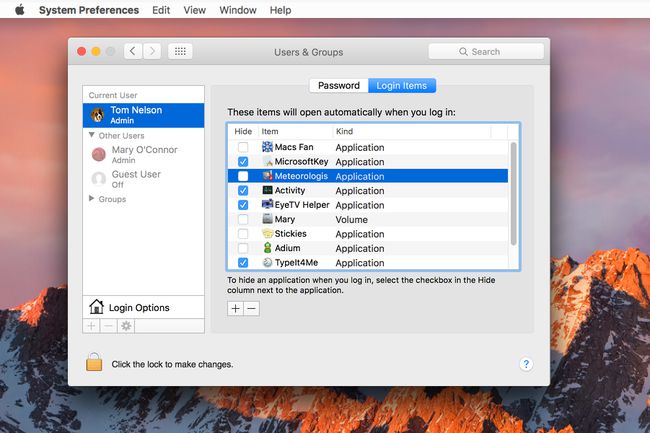
Coyote Moon, Inc.
Los elementos de inicio de sesión, también llamados elementos de inicio, son aplicaciones y códigos de ayuda que generalmente se instalan en su sistema cuando instala un nuevo software. Muchos de estos elementos son necesarios para el rendimiento adecuado de su aplicación relacionada, pero con el tiempo, a medida que agrega más y más elementos de inicio que ocupa
Si ya no usa una aplicación, puede recuperar algunos recursos de su Mac eliminando el software elementos de inicio asociados.
02
de 07
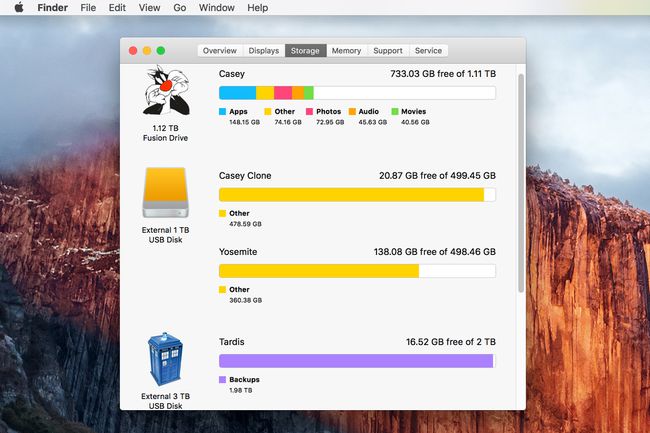
Coyote Moon, Inc.
No dejes que tu disco de arranque se llene demasiado. Para cuando su Mac le avise que su disco de inicio está lleno, ya ha pasado el momento en el que debería haber estado recortando la mayor parte de la basura que guarda en su disco.
Una unidad de inicio sobrecargada afecta el rendimiento de su Mac al robarle espacio libre para almacenar datos; también afecta la capacidad de tu Mac para desfragmentar la unidad automáticamente.
Una unidad de inicio que se está llenando puede hacer que su Mac se inicie lentamente, hacer que las aplicaciones se inicien lentamente, aumente el tiempo que se tarda en guardar o abrir archivos y evitar que algunas aplicaciones se ejecuten en todos.
03
de 07
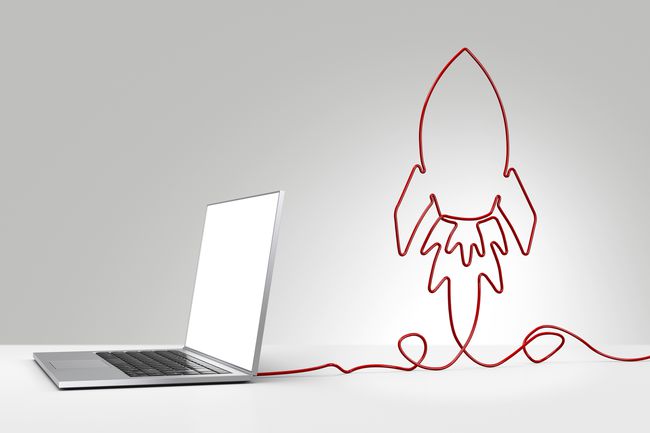
Coyote Moon, Inc.
La mayoría de los navegadores, incluidos Safari, haga uso de una función llamada precarga de DNS. Esta pequeña característica permite que el navegador parezca que se ejecuta más rápido al examinar todos los enlaces en una página web. y luego en segundo plano, mientras estás ocupado leyendo el contenido de una página, cargando las páginas enlazadas en memoria.
Esta función hace que las páginas vinculadas se carguen rápidamente en su navegador. El problema ocurre cuando la cantidad de solicitudes de páginas vinculadas sobrepasa su red, la red de su ISP o el servidor DNS que responde a las consultas de vínculos.
En las condiciones adecuadas, apagando DNS la captación previa puede acelerar su navegador.
04
de 07
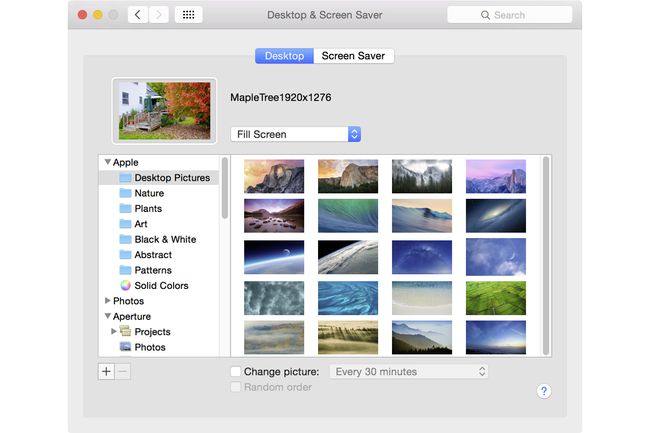
Coyote Moon, Inc.
Si bien los escritorios animados son divertidos, utilizan una cantidad sustancial de CPU de Mac para impulsar la animación del escritorio. Los creadores de escritorios animados intentan mantener bajo el uso de la CPU, pero si desea maximizar el rendimiento de su Mac, evite el uso de estos productos por completo.
05
de 07
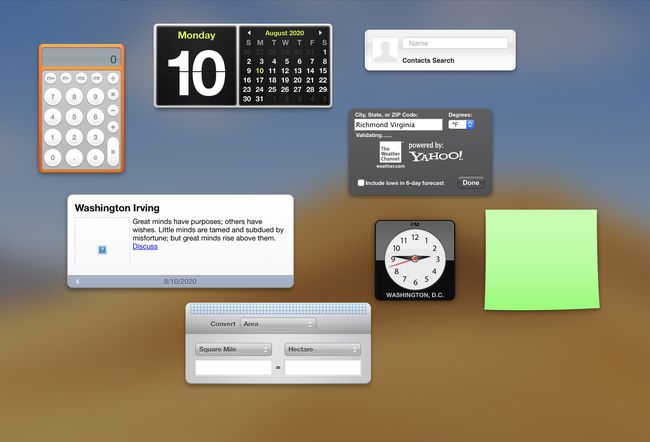
Apple introdujo widgets de escritorio en OS X Tiger (10.4) y los descontinuó en macOS Catalina (10.15). Los widgets son miniaplicaciones diseñadas para hacer solo una o dos cosas, como realizar un seguimiento del tiempo actual, descargar actualizaciones de existencias o proporcionar acceso rápido a los horarios de las aerolíneas.
Los widgets pueden ser pequeñas aplicaciones útiles, pero consumen memoria y ciclos de CPU incluso cuando no los estás usando activamente. Elimina cualquiera de ellos que no uses.
Si su Mac se ejecuta en OS X 10.4 a macOS 10.14, puede recuperar memoria desactivando la capa del Panel de control que MacOS usa para los widgets en las preferencias del sistema Mission Control.
06
de 07
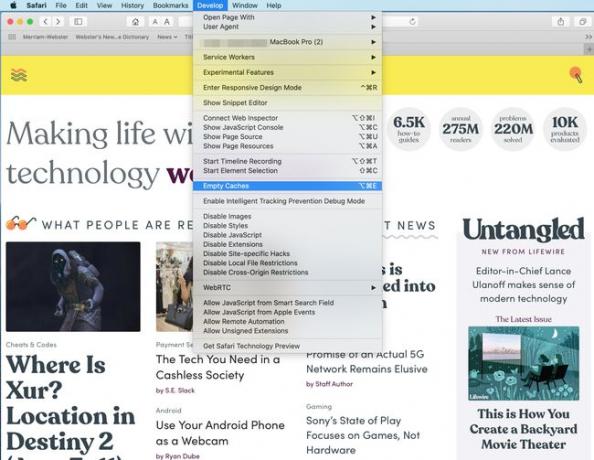
El navegador Safari generalmente funciona bien, pero puede modificar algunas configuraciones para lograr un rendimiento aún mejor. Por ejemplo, si las extensiones del navegador hacen que el rendimiento se arrastre, hay formas de administrar las extensiones para que no te vuelvan loco.
Las cookies también pueden provocar un rendimiento deficiente de Safari. Usted puede administrar esas cookies Sin embargo, es bastante fácil, por lo que vale la pena modificar algunas de sus configuraciones.
07
de 07

Coyote Moon, Inc.
Una de las sugerencias más comunes para acelerar una Mac es agregar RAM para aumentar el tamaño de la memoria de la Mac. De hecho, la RAM puede ser útil, al menos para Mac que admitan archivos instalables por el usuario. RAM, pero muchas veces, agregar RAM es una pérdida de dinero porque, para empezar, su Mac nunca estuvo atada a la memoria.
La Mac viene con una aplicación que puede usar para monitorear cómo se usa la RAM, lo que le permite obtener una idea de la utilización de la memoria y si su Mac realmente se beneficiaría de más RAM. El monitor de actividad es fácil de usar, así que pruébalo.
